Cum să configurați magazinele Facebook pentru a vă vinde produsele: Social Media Examiner
Manager De Afaceri Facebook Magazinele De Pe Facebook Facebook / / September 26, 2020
Afacerea dvs. vinde produse fizice? Vă întrebați cum să vă vindeți produsele folosind magazinele Facebook?
În acest articol, veți afla cum să creați un magazin pe Facebook, să folosiți Commerce Manager pentru a adăuga produse în magazinul dvs. și să promovați produsele în magazinul dvs. Facebook. De asemenea, veți descoperi dacă afacerea dvs. este potrivită pentru magazinele Facebook.
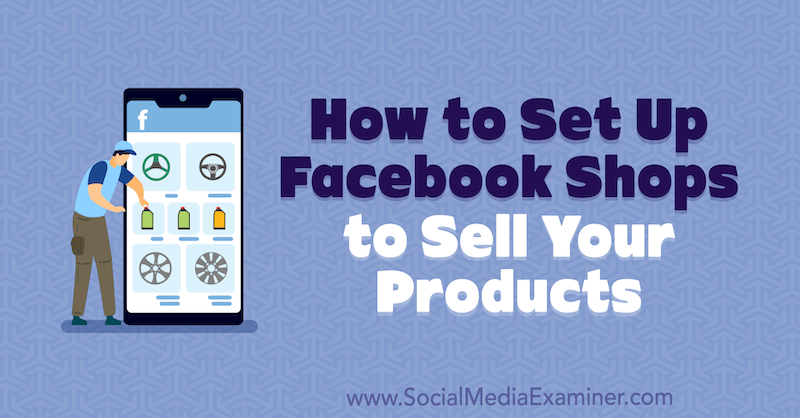
Pentru a afla cum să configurați un magazin Facebook, citiți articolul de mai jos pentru o prezentare ușor de urmat sau vizionați acest videoclip:
Despre magazinele Facebook
Magazinele de pagini de Facebook și magazinele de profil Instagram există de ceva vreme, dar cea mai recentă iterație marchează cele mai semnificative schimbări care au impact asupra întreprinderilor mici și mijlocii (IMM-uri).
Din punct de vedere istoric, magazinele Facebook erau orientate spre magazinele de vânzare cu amănuntul online, care vând produse, dar acum Facebook intenționează să extindă instrumentele pentru întreprinderi bazate pe servicii și produse digitale. Cea mai mare schimbare este construirea unui ecosistem comercial complet end-to-end.
Platforma Facebook Shops oferă instrumente pentru promovare, vânzări, marketing, conversie, asistență pentru clienți și multe altele. IMM-urile pot fi complet native și pot configura gratuit o experiență de cumpărături online gratuită pe magazinele Facebook. În plus, Facebook a luat decizia strategică de a continua parteneriate și extinderea relațiilor cu instrumente de comerț electronic de la terți, cum ar fi Shopify, BigCommerce, WooCommerce și multe altele. Aceasta este o veste minunată pentru dvs.
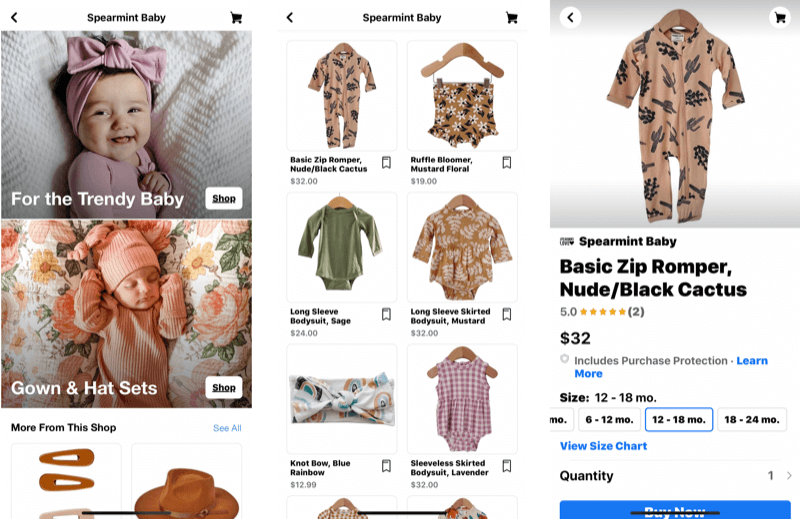
Acum, să analizăm cinci noi caracteristici cheie ale celei mai recente iterații a magazinelor Facebook:
- Prezență unificată a unui singur magazin în întreaga familie de aplicații și servicii Facebook: Aceasta include Facebook, Instagram Stories, reclame și, în curând, Messenger și WhatsApp.
- Experiență de plată perfectă: Facebook stochează cardul de credit al utilizatorului atunci când a efectuat o achiziție.
- Cumpărături în timp real pe Facebook și Instagram Live: Această caracteristică are un potențial enorm. Gândiți-vă că QVC sau Home Shopping Network se întâlnesc cu Facebook și Instagram Live.
- Inteligență artificială (AI): Facebook va putea identifica și eticheta automat produsele dvs. în fotografii. Oamenii vor putea face link către fotografiile produselor din feedurile Facebook și Instagram.
- Realitate augmentată (RA): Lăsați publicul să încerce articole precum ochelari de soare, ruj și machiaj sau utilizați dispozitivul mobil pentru a previzualiza articole din lumea reală. Această caracteristică va contribui la creșterea conversiilor pentru IMM-uri.
Dacă aveți deja un magazin pe Facebook sau Instagram, magazinul dvs. se va actualiza automat la noile magazine Facebook. Veți primi o notificare sau un e-mail sau ambele de la Facebook.
Dacă nu aveți deja un magazin, citiți mai departe pentru a afla cum să configurați unul pentru afacerea dvs.
# 1: Decideți dacă un magazin Facebook are sens pentru afacerea dvs.
Magazinele Facebook nu sunt potrivite pentru fiecare afacere. Așadar, înainte de a intra în pașii pentru configurarea afacerii dvs. pe platformă, să vorbim despre cine ar trebui și nu ar trebui să folosească noile magazine Facebook.
Un magazin pe Facebook ar fi o opțiune bună pentru afacerea dvs. dacă:
- Vindeți mai ales produse fizice.
- Sunteți nou în comerțul online.
- Aveți un magazin terță parte, cum ar fi Shopify sau BigCommerce. Vă puteți conecta cu ușurință catalogul și puteți încerca să ajungeți la un public nou pe Facebook și Instagram.
- Promovezi deja sau faceți publicitate produselor dvs. pe Facebook sau Instagram.
În aceste cazuri, există beneficii clare pentru publicul dvs. Pot avea o experiență de cumpărături fără probleme și, atunci când este disponibilă, puteți încerca cumpărături în timp real pe Facebook sau Instagram Live.
Pe de altă parte, nu creați un magazin Facebook dacă:
- Vindeți mai ales servicii sau produse digitale. Dar amintiți-vă, situația s-ar putea schimba.
- Preferați să dețineți controlul deplin asupra magazinului dvs. online sau să respectați propriul cont de comerciant sau Shopify, de exemplu.
În caz contrar, puteți, de asemenea, să dați Facebook Shops o probă pentru a ajuta la creșterea vânzărilor. Ai putea ajunge la un public mai larg și să câștigi mai mulți bani.
Când faceți o vânzare prin magazinul dvs., veți plăti o taxa de vânzare care este de 5% pe expediere. Dacă tranzacția este mai mică de 8,00 USD, este o taxă fixă de 0,40 USD.
# 2: Configurați un magazin Facebook cu Commerce Manager
Acum, să ne aruncăm o privire la modul de creare a magazinului dvs. Facebook. Trebuie să configurați două componente principale: Commerce Manager (dacă nu ați făcut-o deja) și Managerul dvs. de catalog. Apropo, pe Instagram veți avea nevoie de un profil de afaceri pentru a înființa un magazin.
Pentru a începe, mergeți la facebook.com/commerce_manager și faceți clic pe butonul albastru Creare cont de comerț.
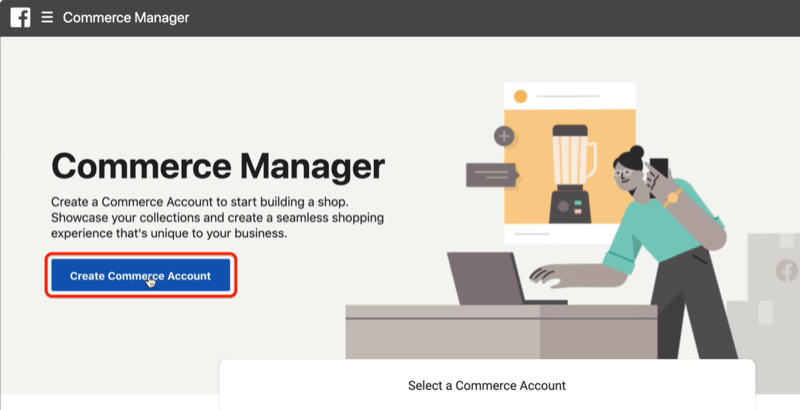
În pagina următoare, veți vedea două opțiuni pentru configurarea magazinului. Prima ta opțiune este să devii total nativ și să începi pe Facebook. Sau dacă aveți deja o platformă de comerț electronic precum Shopify sau BigCommerce, mergeți cu a doua opțiune.
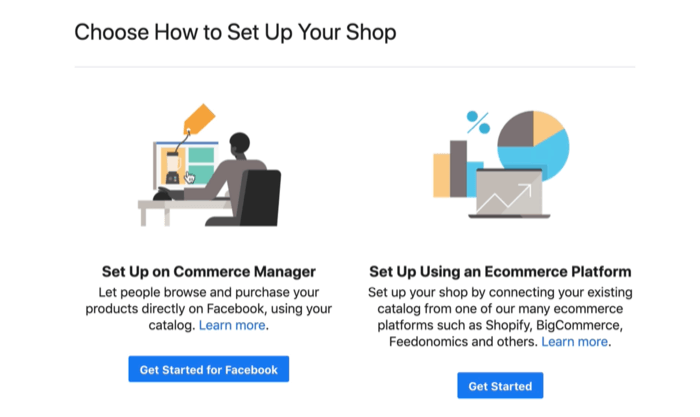
Veți vedea apoi un ecran informativ care listează elementele de care aveți nevoie pentru a vă configura contul. Aceasta include contul dvs. bancar din SUA și numărul de rutare, informații fiscale și de plată, precum și preferințele și politicile de magazin. Faceți clic pe Următorul pentru a continua.
Informații despre afaceri
Următorul ecran prezintă pașii de urmat pentru a vă configura contul. Faceți clic mai întâi pe butonul Configurare sub Informații comerciale.
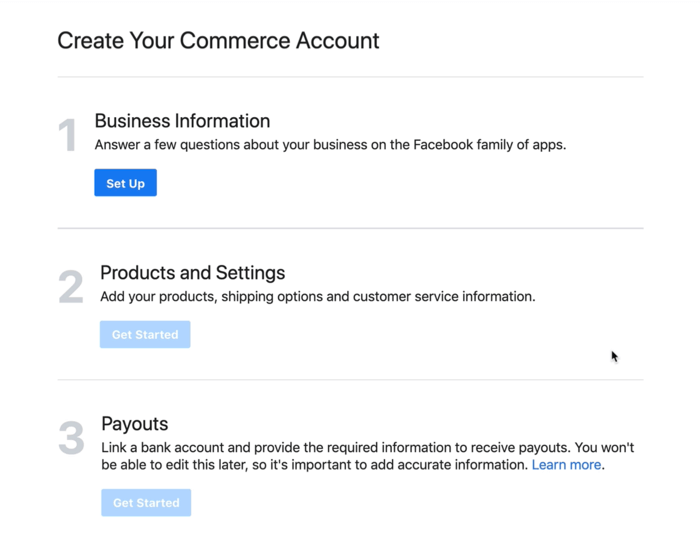
Acum, dați un nume contului dvs. comercial - în mod ideal, numele companiei dvs.
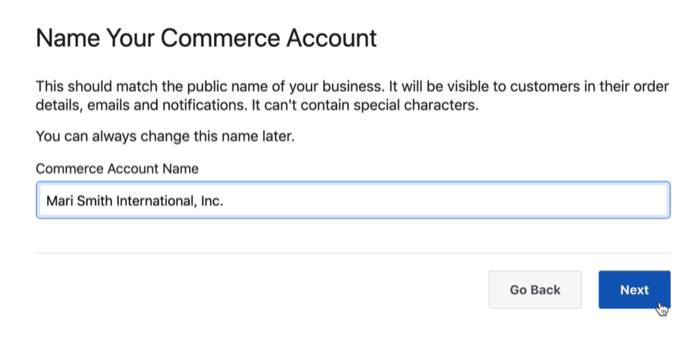
În ecranul următor, selectați pagina dvs. de Facebook. Dacă, la fel ca mine, ați mai avut un magazin, selectați acea pagină și aceasta se va transforma în noul magazin Facebook.
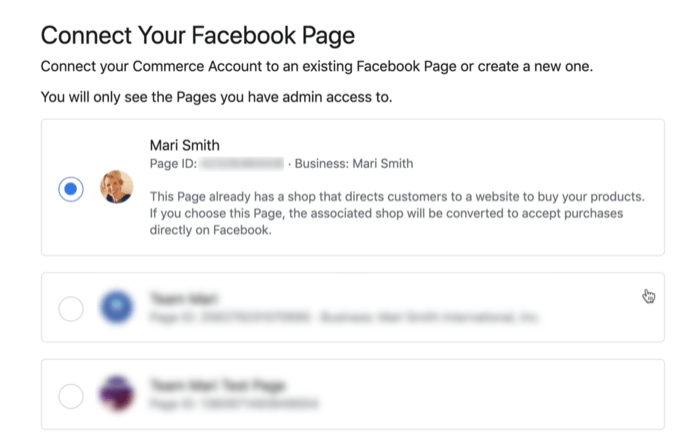
Obțineți instruire în marketing YouTube - online!

Doriți să vă îmbunătățiți implicarea și vânzările cu YouTube? Apoi, alăturați-vă celei mai mari și mai bune adunări de experți în marketing YouTube pe măsură ce împărtășesc strategiile lor dovedite. Veți primi instrucțiuni live pas cu pas axate pe Strategia YouTube, crearea de videoclipuri și anunțurile YouTube. Deveniți eroul de marketing YouTube pentru compania și clienții dvs. pe măsură ce implementați strategii care obțin rezultate dovedite. Acesta este un eveniment de instruire online live de la prietenii dvs. de la Social Media Examiner.
CLICK AICI PENTRU DETALII - VÂNZAREA ÎNCHEIE 22 SEPTEMBRIE!Acum, Facebook vrea să vă conectați la contul dvs. de Business Manager. Dacă nu aveți unul, Acest articol vă ghidează prin modul de configurare a unuia. Faceți clic pe Finalizare configurare când ați terminat.
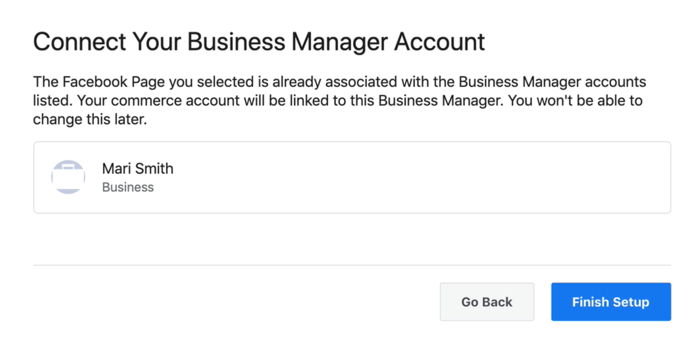
Produse și setări
Când reveniți la ecranul de configurare inițial, faceți clic pe Începeți la Pasul 2 pentru a trece la Produse și Setări.
Pentru catalogul dvs. de produse, puteți alege un catalog existent dacă ați avut unul înainte sau puteți crea un catalog nou.
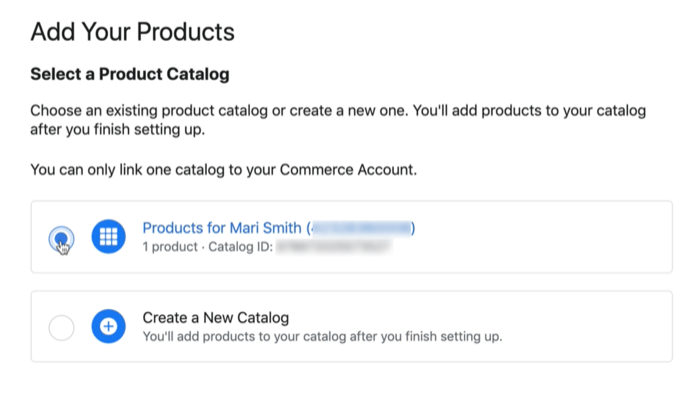
Acum setați opțiunile de expediere pe care le veți oferi în magazinul dvs. Amintiți-vă că magazinele de pe Facebook sunt destinate în principal articolelor fizice, așa că va trebui să indicați care sunt taxele dvs. de expediere standard, accelerate și rapide.
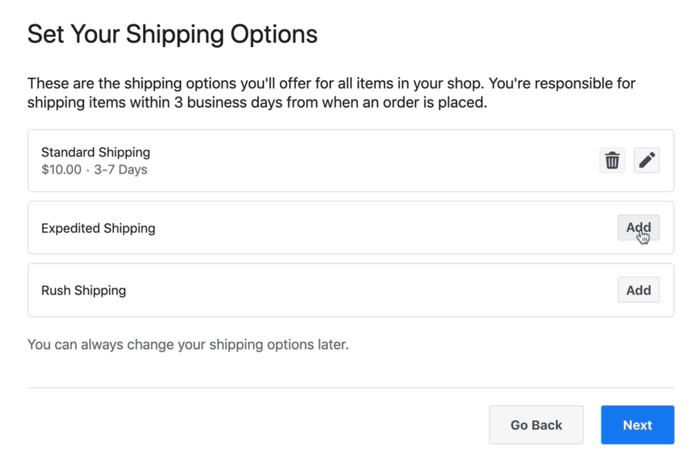
Următorul ecran este pentru politica dvs. de returnare. Introduceți numărul de zile în care clienții vor trebui să vă returneze achizițiile și să vă furnizeze un e-mail de servicii pentru clienți. Nu puteți continua fără a introduce aceste detalii.

Plăți
Ultimul pas este să spuneți Facebook unde doriți să primiți banii din orice vânzare pe care o faceți. Când vedeți din nou ecranul de configurare inițială, faceți clic pe Începeți sub Plăți.
Mai întâi, completați datele bancare. După aceea, selectați din meniul derulant categoriile a ceea ce vindeți.
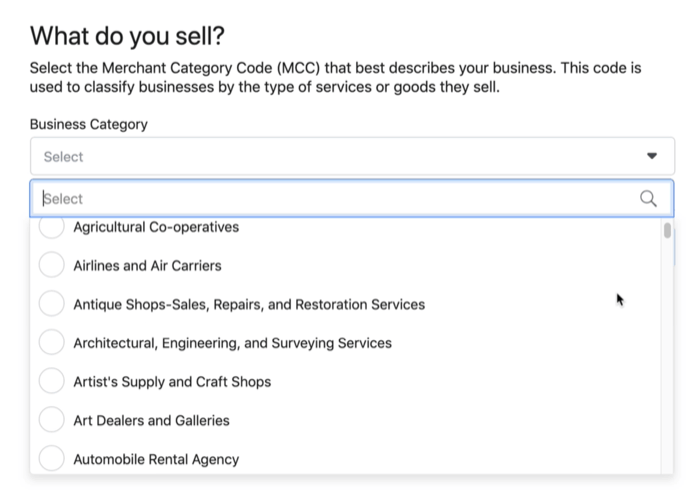
Apoi, selectați starea în care faceți afaceri. Dacă aveți o locație fizică, furnizați numărul de înregistrare fiscală pentru statul dvs.; acesta nu este numărul dvs. de identificare fiscală. Dacă nu aveți o afacere cu prezență fizică, apăsați pe Skip for Now.
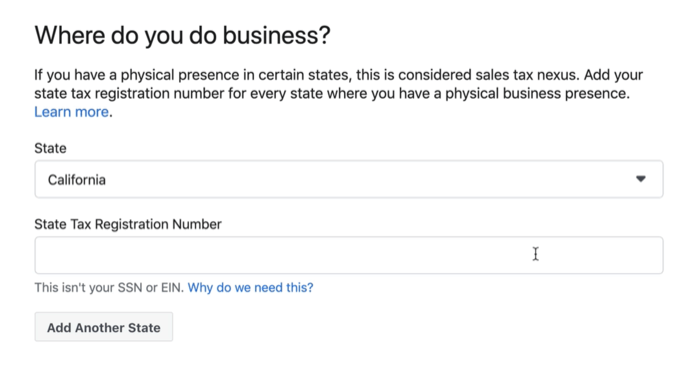
În pagina Impozite și reprezentări, selectați tipul dvs. de companie (corporație, organizație non-profit, parteneriat, persoană fizică sau Proprietate exclusivă) și introduceți datele personale pentru persoana care va servi ca reprezentant pentru dvs. Afaceri.
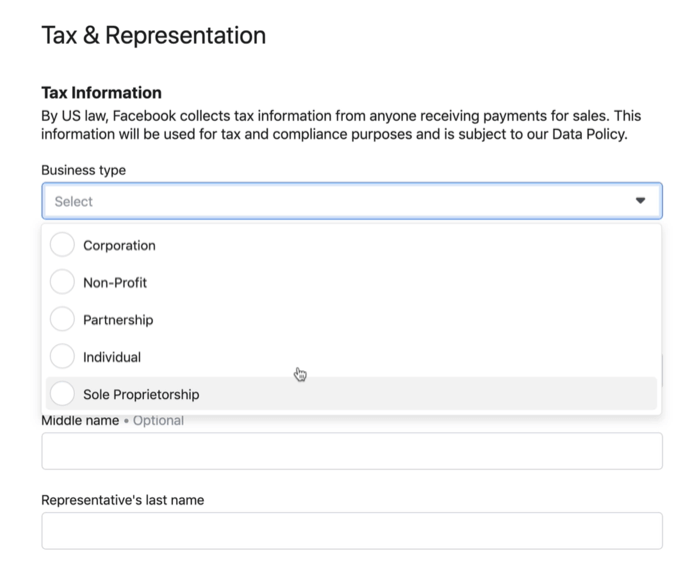
În cele din urmă, conectați-vă datele bancare, deoarece Facebook plătește direct la banca dvs. Când ați terminat, faceți clic pe Finalizare configurare.
# 3: Adăugați produse în catalogul dvs. Facebook
Acum sunteți gata să adăugați produse în catalogul dvs. Accesați contul de Commerce Manager pe care tocmai l-ați configurat și faceți clic pe Inventar din meniul din stânga. Apoi faceți clic pe butonul Adăugare produs din dreapta.
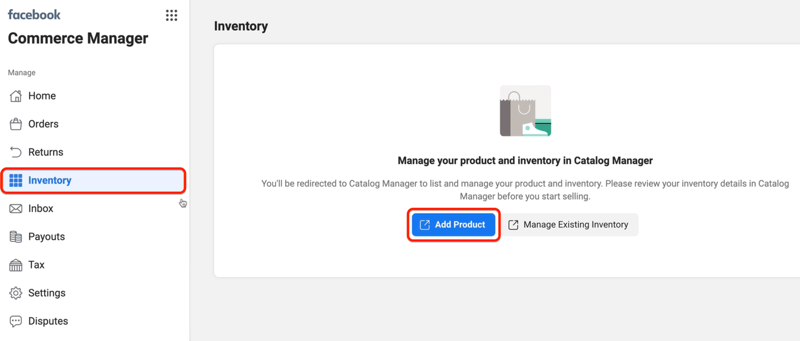
Facebook vă oferă trei opțiuni pentru adăugarea produselor în catalogul dvs.: Adăugați fiecare produs manual, utilizați fluxuri de date sau conectați Pixel Facebook. Opțiunile de alimentare a datelor și pixelii Facebook sunt ideale dacă aveți 50 sau mai multe articole în catalog. Dacă aveți mai puțin de 50, mergeți cu opțiunea manuală.
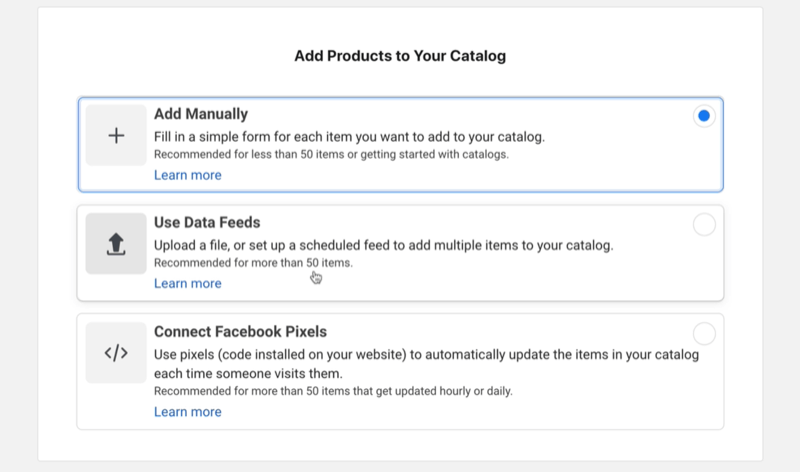
Adăugarea manuală a unui produs este foarte ușoară. Încărcați o imagine a produsului și furnizați un nume, o descriere, un ID de conținut și linkuri de site-uri web.
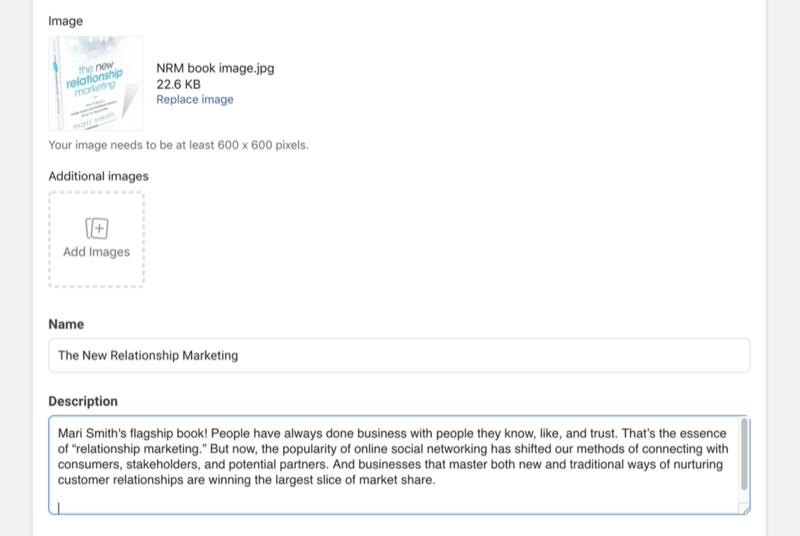
Multe dintre aceste câmpuri sunt opționale. Puteți introduce un preț curent și un preț de vânzare, disponibilitatea stocului, starea produsului, transportul și multe altele.
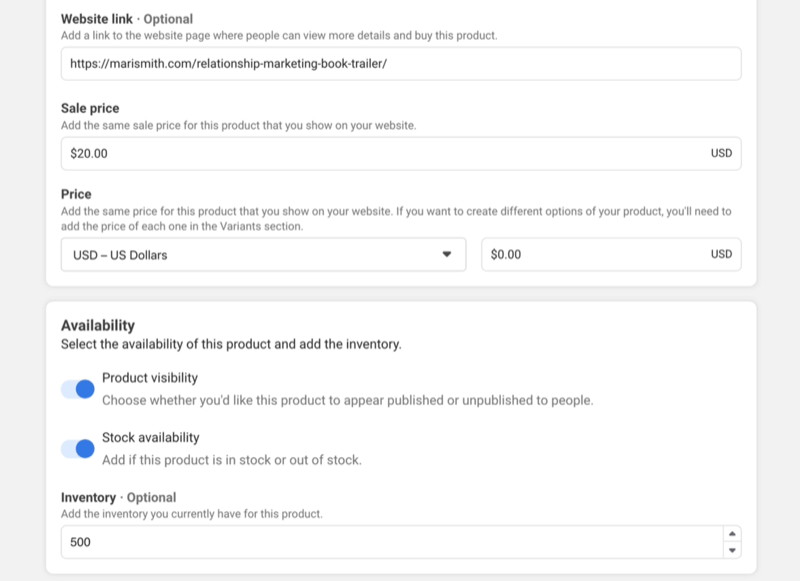
După ce adăugați primul articol, veți vedea opțiunea de a adăuga mai multe produse.
Când ați terminat, faceți clic pe butonul Vizualizare magazin pentru a vedea cum arată pe pagina dvs. de Facebook.
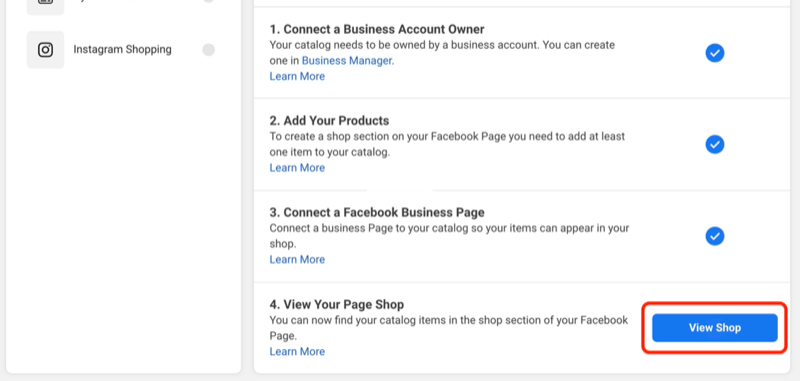
Pentru a reveni oricând la magazinul dvs., accesați pagina dvs. de Facebook, faceți clic pe Magazin în navigare, apoi faceți clic pe Gestionați catalogul.
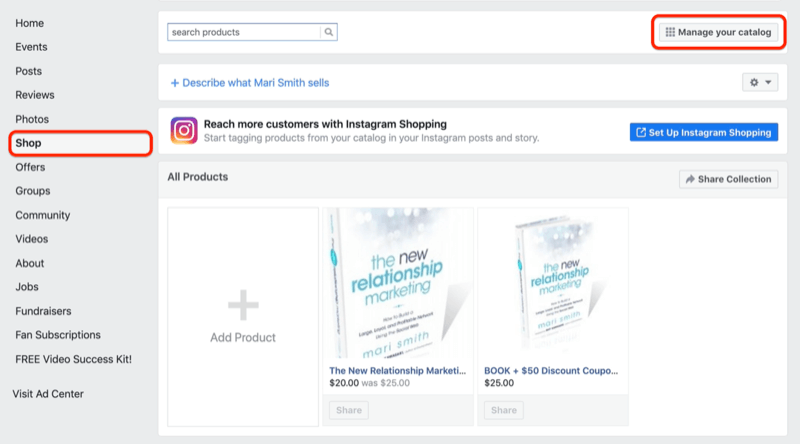
Ce urmeaza?
Configurarea magazinului dvs. Facebook este primul pas. Acum, cum îți scoți produsele acolo și le promovezi? Ei bine, cu siguranță puteți face acest lucru organic pe Facebook și Instagram. Instagram are o filă dedicată Cumpărături, iar magazinele au o destinație pe pagina Explorează. De asemenea, puteți partaja linkul către magazinul dvs. în afara Facebook și Instagram.
Desigur, puteți merge și pe ruta plătită cu anunțuri. Facebook vă permite să le configurați direct în Catalog Manager. Puteți face reclame de trafic sau reclame dinamice cu pixelul de pe site-ul dvs. web sau promovați colecții cu anunțul din vitrina sau un lookbook. Există o mulțime de opțiuni pentru a atrage mai mulți clienți prin mijloace plătite.
Tu ce crezi? Vei crea un magazin Facebook sau Instagram pentru a-ți vinde produsele? Ce noi funcții ale magazinelor Facebook vor fi cele mai benefice pentru afacerea dvs.? Împărtășiți-vă gândurile în comentariile de mai jos.
Mai multe articole despre marketingul pe Facebook:
- Găsiți un ghid pas cu pas pentru crearea unei pâlnii complete de anunțuri Facebook care funcționează.
- Aflați cum să vindeți mai mult cu segmente de public personalizate Facebook.
- Descoperiți cum să utilizați Facebook Live ca piatra de temelie a eforturilor dvs. de marketing.
